Nokia C5-06 White/Red: Карты
Карты: Nokia C5-06 White/Red
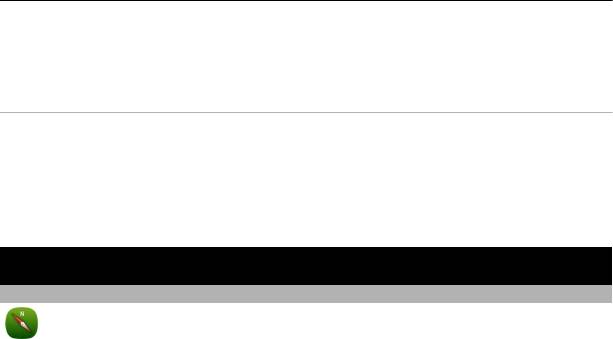
74 Карты
сервера местоположения могут быть установлены поставщиком услуг, и их
изменение может оказаться невозможным.
Определение системы единиц
Выбор системы единиц измерения скоростей и расстояний
выберите Система измерения > Метрическая или Британская.
Определение формата отображения координат на устройстве
Выберите Формат координат и укажите необходимый формат.
Карты
Обзор приложения «Карты»
Выберите Меню > Карты.
Добро пожаловать в приложение "Карты".
Приложение «Карты» показывает, что находится поблизости, помогает
планировать маршруты и добираться до пункта назначения.
• Поиск городов, улиц и услуг.
• Навигация с использованием подробных путевых инструкций.
• Синхронизация избранных местоположений и маршрутов между телефоном
и интернет-службой Nokia Maps.
• Просмотр прогноза погоды и другой местной
информации, если она доступна.
Некоторые услуги могут быть доступны не во всех странах и могут
предоставляться не на всех языках. Предоставление услуг зависит от сети.
Дополнительную информацию можно получить у поставщика услуг сотовой сети.
При использовании этих служб или загрузке содержимого могут передаваться
большие объемы данных, передача которых тарифицируется.
Содержимое цифровых карт
может быть неточным и неполным. При важных
соединениях (например, в чрезвычайной ситуации) не стоит рассчитывать только
на это содержимое или соответствующую службу.
Некоторое содержимое создано сторонними производителями, а не
корпорацией Nokia. Это содержимое может быть неточным и неполным, а его
доступность может изменяться.
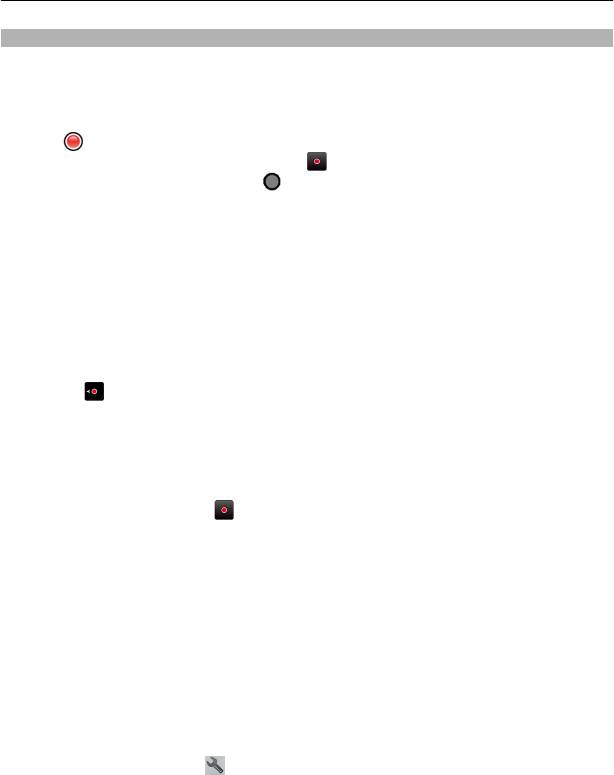
Карты 75
Просмотр своего местоположения на карте
Можно определить текущее местоположение на карте, а также находить на карте
необходимые города и страны.
Выберите Меню > Карты и Карта.
Значок
указывает Ваше текущее местоположение, если оно доступно. При
поиске Вашего местоположения значок
мигает. Если не удается получить
текущее местоположение, значок
указывает последнее определенное
местоположение.
Если точное определение местоположения недоступно, красный ореол вокруг
значка определения местоположения означает общий район, в котором Вы
можете находиться. Точность вычисления повышается в густо населенных
районах, и красный ореол меньше, чем в менее населенных районах.
Просмотр карты
Перетаскивайте карту пальцем. По умолчанию карта ориентирована на север.
просмотр текущего или
последнего известного местоположения
Выберите
.
При поиске или просмотре местоположения, а также просмотре сведений о
местоположении с помощью такой службы, как Погода, отображается
информация для просматриваемого местоположения. Для возврата к просмотру
текущего местоположения или для просмотра информации о текущем
местоположении выберите
.
Увеличение или уменьшение масштаба
Выберите + или -.
Совет. Можно также поместить два пальца на карту и развести их для увеличения
масштаба или свести для уменьшения масштаба. Данная функция
поддерживается не всеми телефонами.
При просмотре области за пределами карт улиц, хранящихся на телефоне, а также
при наличии активного соединения передачи данных новые
карты загружаются
автоматически.
Отключение автоматической загрузки новых карт улиц
В главном меню выберите
> Интернет > Подключение > Не в сети.
Зона покрытия карты меняется в зависимости от страны и региона.
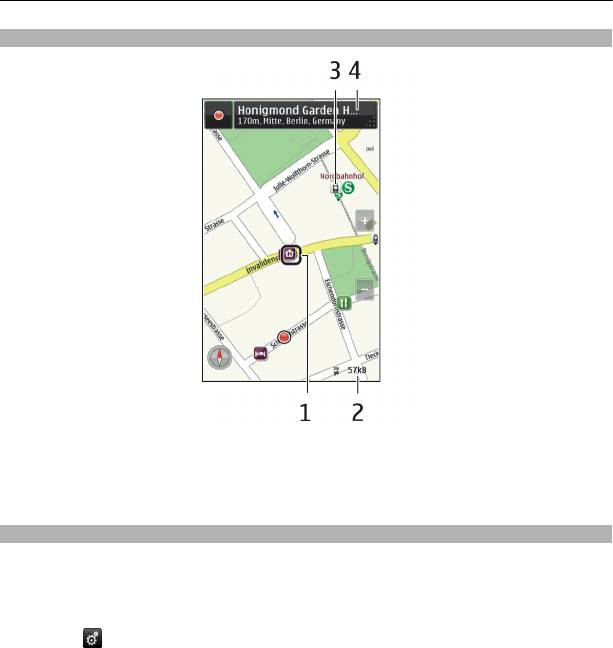
76 Карты
Вид карты
1 Выбранное местоположение
2 Шкала индикатора
3 Объекты (например железнодорожная станция или музей)
4 Область информации
Изменение внешнего вида карты
Для удобства поиска текущего местоположения можно переключать режимы
просмотра карты.
Выберите Меню > Карты и Карта.
Выберите
и одну из следующих функций:
Режим карты — стандартный вид карты; хорошо видны такие элементы, как,
например, названия улиц или номера автомагистралей.
Вид со спутника — для более подробного представления карты используются
изображения со спутника.
Вид местности — быстрый просмотр типа местности, например, если путь
пролегает вне дорог.
3D режим — изменение перспективы карты для получения
более реалистичного
изображения.
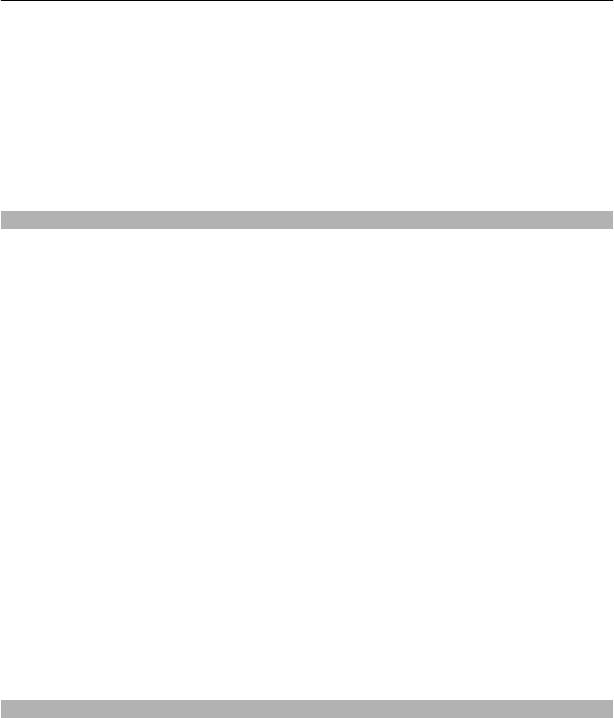
Карты 77
Ориентиры — отображение известных зданий и достопримечательностей на
карте.
Ночной режим — приглушение цветов карты. Этот режим упрощает чтение карты
при путешествиях в ночное время.
Обществ. транспорт — просмотр выбранных служб общественного транспорта,
например маршрутов метро и трамваев.
Набор доступных функций и возможностей зависит от региона. Недоступные
функции затемнены.
Загрузка и обновление карт
Предварительно сохраните новые карты улиц на телефоне, чтобы просматривать
карты без подключения к Интернету во время поездки.
Для загрузки и обновления карт на телефоне потребуется активное соединение
с беспроводной локальной сетью.
Выберите Меню > Карты.
Загрузка карт
1 Выберите Обновл. > Добав. нов. карты.
2 Укажите континент и страну, а затем
выберите Загрузить.
Чтобы выполнить загрузку позднее, выберите Пауза или Выйти из загрузки.
Совет. Для загрузки последних карт улиц и файлов с голосовыми указаниями и
копирования их на телефон можно также использовать приложение Nokia Ovi
Suite для компьютера. Чтобы загрузить и установить Nokia Ovi Suite, перейдите
по ссылке www.nokia.com/support.
При установке на телефон новой версии приложения «Карты» карты страны
или
региона удаляются. Перед использованием Nokia Ovi Suite для загрузки новых
карт страны или региона откройте и закройте приложение «Карты» и убедитесь,
что на компьютере установлена последняя версия Nokia Ovi Suite.
Обновление карт
Выберите Обновл. > Проверить обновл..
Об использовании методов определения местоположения
Карты показывает местоположение на карте с использованием GPS, A-GPS или
позиционирования на основе сети (идентификатор соты).
Для работы функции A-GPS и других средств, улучшающих работу с GPS, может
требоваться передача небольших объемов данных через сотовую сеть.

78 Карты
GPS Глобальная система определения местоположения (GPS) —
это навигационная система, использующая спутники для
вычисления местоположения.
A-GPS (GPS с
Технология интернет-поддержки GPS (A-GPS) служит для
использованием
получения данных о местоположении через сети сотовой
вспомогательны
связи и помогает системе GPS вычислить текущее
х данных)
местоположение.
Телефон настроен на использование услуги Nokia A-GPS, если
поставщик услуг сотовой связи не использует собственные
настройки A-GPS. Для получения вспомогательных данных на
телефон необходима возможность подключения к Интернету.
Телефон получает эти данные от службы, только когда они
необходимы.
Идентификатор
Определение местоположения на основе идентификатора
соты
соты в приложении Карты осуществляется с использованием
системы сотовой связи, к которой подключен телефон.
На наличие и качество сигналов GPS влияют местоположение, здания,
естественные препятствия, погодные условия и корректировки, которые
вносятся в работу спутников GPS правительством США. Сигналы GPS могут быть
недоступны внутри зданий или под землей.
Приемники GPS не подходят для точного определения местоположения, поэтому
не следует полагаться только на данные приемника GPS или сотовой сети.
Счетчик пути имеет ограниченную
точность, на которую влияет наличие и
качество сигнала GPS.
В зависимости от доступного метода определения местоположения точность
определения местоположения будет варьироваться от нескольких метров до
нескольких километров.
Поиск местоположения
Приложение «Карты» помогает находить определенные места и организации.
Выберите Меню > Карты и Карта > Поиск.
1 Введите ключевые слова, например почтовый адрес или название места.
2 Выберите элемент в списке предложенных совпадений.
Местоположение отображается на карте.
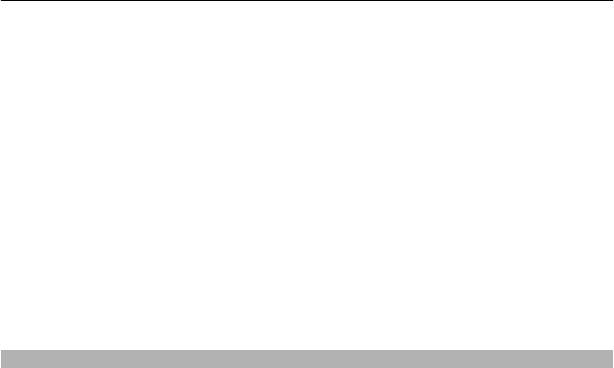
Карты 79
Возврат к списку найденных совпадений
Выберите Поиск.
Совет. На экране поиска можно также выбрать предыдущие ключевые слова для
поиска в списке.
Поиск различных типов близлежащих мест
Выберите Категории и категорию, например покупки, жилье или транспорт.
Если поиск не дал результатов, убедитесь в правильности написания ключевых
слов. Проблемы с подключением к Интернету могут также
повлиять на
результаты при выполнении поиска в интерактивном режиме.
Чтобы избежать оплаты услуг по передаче данных, можно также просматривать
результаты поиска при отсутствии активного подключения к Интернету, если
карты области, в которой осуществляется поиск, хранятся на телефоне.
Просмотр сведений о местоположении
Можно найти дополнительные сведения об определенном местоположении или
конкретном месте, например гостинице или ресторане, если такие сведения
доступны.
Выберите Меню > Карты и Карта > Поиск.
Набор доступных функций может изменяться в зависимости от региона. Для
просмотра всех доступных сведений о месте требуется активное подключение к
Интернету.
Просмотр сведений о месте
Найдите
место. Выберите место и область информации о нем.
Оценка места
Найдите место. Выберите место, его область информации, Оценить и рейтинг в
виде звездочек. Например, чтобы присвоить месту три звездочки из пяти,
выберите третью звездочку.
При обнаружении места, которое не существует или содержит неверные либо
неприемлемые сведения, например ошибочные контактные данные или сведения
о расположении, рекомендуется сообщить об этом в корпорацию Nokia.
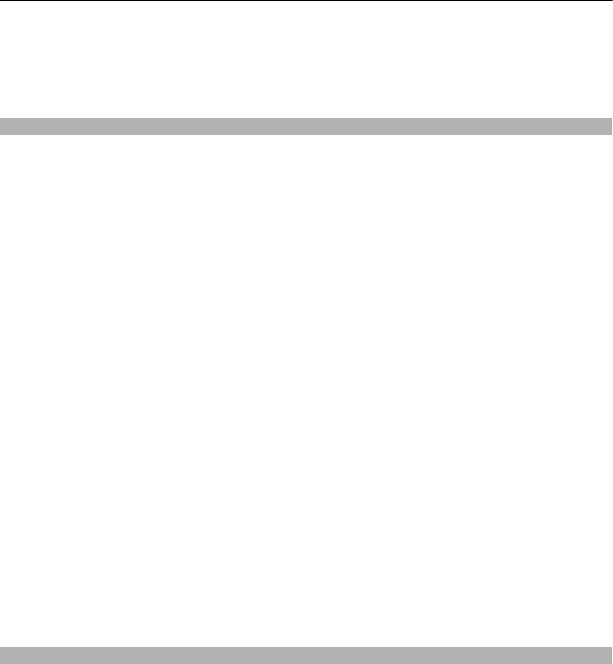
80 Карты
Сообщение о неверных сведениях о месте
Выберите место, его область информации, Сообщить и соответствующую
функцию.
Сохранение и просмотр сохраненного места на карте или маршрута
Сохраняйте адреса, достопримечательности и маршруты, чтобы обеспечить
быстрый доступ к ним в дальнейшем.
Выберите Меню > Карты.
Сохранение места
1 Выберите Карта.
2 Коснитесь местоположения. Для поиска адреса или места выберите Поиск.
3 Коснитесь области сведений о местоположении.
4 Выберите Сохранить.
Сохранение маршрута
1 Выберите Карта.
2 Коснитесь
местоположения. Для поиска адреса или места выберите Поиск.
3 Коснитесь области сведений о местоположении.
4 Для добавления другой точки маршрута выберите Навигация > Добавить к
маршруту.
5 Выберите Добавить новую точку маршрута и соответствующую функцию.
6 Выберите Показать > Функц. > Сохранить маршрут.
Просмотр сохраненного места
На главном экране выберите Избранное > Места, место и Показать на
карте.
Просмотр сохраненного маршрута
На главном экране выберите Избранное > Маршруты и маршрут.
Передача места другу
Если Вы хотите показать место на карте друзьям, можно передать им это место.
Выберите Меню > Карты и Карта.
Для просмотра места на карте друзьям необязательно использовать телефон
Nokia, но им потребуется активное соединение с Интернетом.
1 Выберите место и его область информации.
2 Выберите Обмен > Передать в SMS или Передать по
э/п.
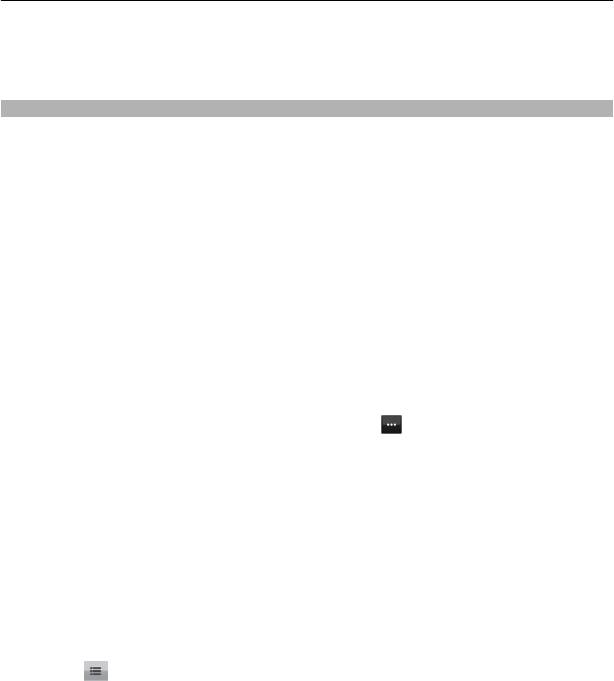
Карты 81
Вашему другу передается почтовое или текстовое сообщение, содержащее
ссылку на местоположение на карте. Для открытия этой ссылки требуется
сетевое подключение.
Регистрация
С помощью функции регистрации Вы можете вести личный список всех
посещенных мест. Позвольте своим контактам и друзьям в социальных сетях
узнать, чем Вы сейчас занимаетесь, и обменивайтесь сведениями о своем
местоположении в любимых службах социальных сетей.
Выберите Меню > Карты и Отмет..
Чтобы использовать регистрацию, необходима учетная запись Nokia. Чтобы
обмениваться сведениями о своем
местоположении, также необходима учетная
запись службы социальной сети. Поддерживаемые службы социальных сетей
зависят от страны и региона.
1 Выполните вход с помощью учетной записи Nokia или, если у Вас ее еще нет,
создайте учетную запись Nokia.
2 В используемых службах социальных сетей можно обмениваться сведениями
о своем местоположении. При первом использовании регистрации можно
задать учетные
данные учетных записей для используемых служб. Чтобы
настроить учетные записи позднее, выберите
.
3 Выберите текущее местоположение.
4 Введите обновление своего состояния.
Публиковать сведения можно только в выбранных службах, которые были
настроены. Чтобы исключить службу, выберите ее логотип. Чтобы исключить
все службы, сохранив сведения о местоположении обновлении состояния
только для личного использования, снимите флажок и помест. в.
5 Выберите Отмет..
В зависимости от службы социальной сети
у Вас также может быть возможность
прикрепить изображение к своей записи.
Просмотр журнала регистрации
Выберите
.
Для регистрации местоположения и обмена сведениями о нем требуется
подключение к Интернету. Это может привести к передаче большого объема
данных, за что может взиматься плата.
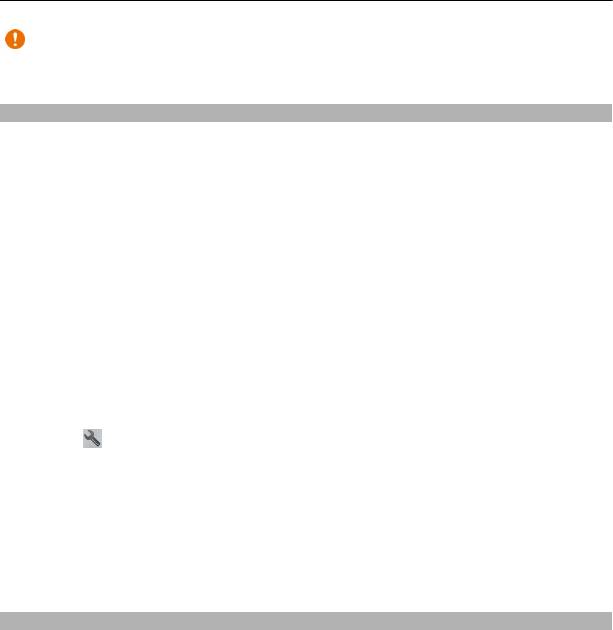
82
Карты
Важное замечание: Прежде чем предоставлять в совместное пользование
информацию о своем местоположении, следует всегда внимательно
проанализировать, кому предоставляется эта информация.
Синхронизация избранного
На компьютере можно запланировать поездку с помощью веб-сайта «Карты
Nokia» и синхронизировать сохраненные места и маршруты с телефоном, чтобы
затем использовать этот план в дороге.
Для синхронизации мест или маршрутов между телефоном и интернет-службой
«Карты Nokia» потребуется зарегистрировать учетную запись Nokia.
Выберите Меню > Карты.
Синхронизация сохраненных мест и маршрутов
Выберите Избранное >
Синхронизация с Ovi. При отсутствии учетной записи
Nokia появится запрос на ее создание.
Телефон можно настроить на выполнение автоматической синхронизации
избранного при открытии или закрытии приложения «Карты».
Автоматическая синхронизация избранного
Выберите
> Синхронизация > Синхронизация.
Синхронизация требует подключения к Интернету и может привести к передаче
больших объемов данных через сеть поставщика услуг. Дополнительную
информацию о стоимости услуг передачи данных можно получить у поставщика
услуг.
ля использования интернет-службы «Nokia Maps» перейдите по адресу
www.nokia.com/maps.
Получение голосовых команд
Голосовые команды (если они доступны для Вашего языка) помогают найти
дорогу к месту назначения, чтобы поиски правильного пути не портили Вам
удовольствие от поездки.
Выберите Меню > Карты и На автомоб. или Пешком.
При первом включении функции автомобильной или пешеходной навигации
предлагается выбрать язык голосовых команд и загрузить соответствующие
файлы.
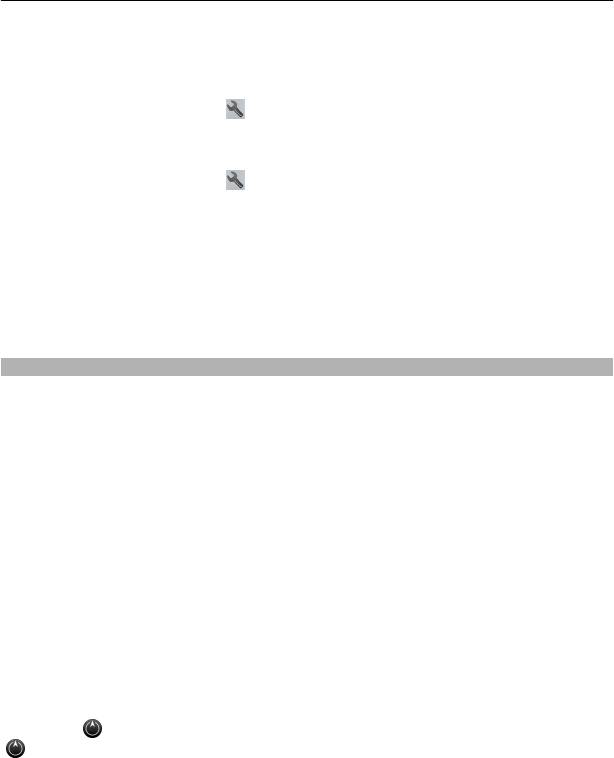
Карты 83
При выборе языка с названиями улиц названия улиц также будут произноситься
вслух.
Изменение языка голосовых команд
На главном экране выберите
> Навигация > Инструкции для поездки или
Инстр. для пешехода и соответствующую функцию.
Отключение голосовых команд
На главном экране выберите
> Навигация > Инструкции для поездки или
Инстр. для пешехода, а затем выберитеНет.
Повтор голосовой команды при автомобильной навигации
На экране навигации выберите Функц. > Повторить.
Изменение громкости голосовых указаний для автомобильной навигации
На экране навигации выберите Функц. > Громкость.
Путь к конечному пункту
Если Вам требуются пошаговые инструкции во время движения на автомобиле,
приложение «Карты» поможет Вам добраться до места назначения.
Выберите Меню > Карты и На автомоб..
Путь к конечному пункту
Выберите Пункт назначения и соответствующую функцию.
Путь домой на автомобиле
Выберите Домой на автомоб..
Можно начать путь на автомобиле
без определения места назначения.
Отображается карта, соответствующая Вашему местоположению, кроме того,
отображается информация о дорожном движении, если она доступна. Чтобы
установить место назначения позднее, выберите Конечный пункт.
По умолчанию карта поворачивается в соответствии с направлением движения.
Ориентация карты на север
Выберите
. Чтобы снова повернуть карту по направлению движения, выберите
.
При первом выборе функции Домой на автомоб. или Домой пешком
отображается запрос на определение домашнего местоположения.
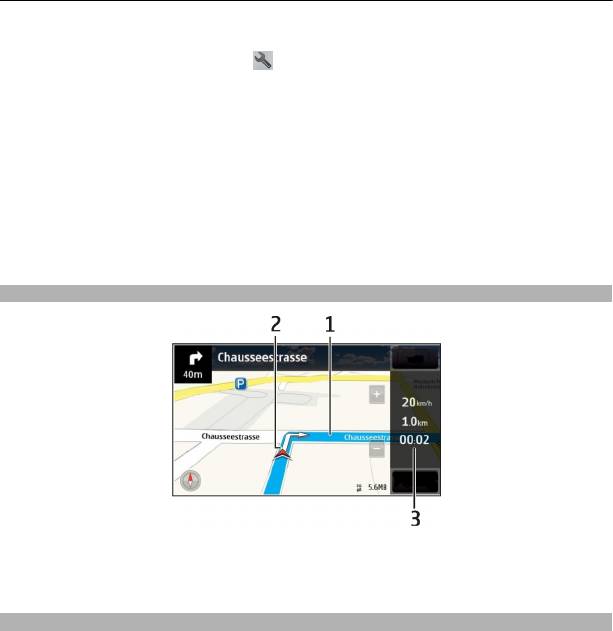
84 Карты
Изменение домашнего местоположения
1 На главном экране выберите
.
2 Выберите Навигация > Домашнее местоположение > Изменить.
3 Выберите соответствующую функцию.
Смена режимов во время навигации
Проведите по экрану влево и выберите 2D режим, 3D режим, Режим со
стрелками или Обзор маршрута.
Строго соблюдайте местное законодательство. Не держите в руке мобильное
устройство за рулем движущегося автомобиля. Помните о том, что безопасность
дорожного движения имеет первостепенное
значение!
Экран навигации
1 Маршрут
2 Ваше местоположение и направление
3 Информационная панель (скорость, расстояние, время)
Получение сведений о дорожном движении и безопасности
Получайте только приятные впечатления от вождения благодаря информации о
дорожном движении в реальном времени, помощи при передвижении по улицам
и предупреждениям по ограничению скорости, если это доступно в данной стране
или регионе.
Выберите Меню > Карты и На автомоб..
Просмотр дорожных происшествий на карте
В режиме автомобильной
навигации выберите Функц. > Инф. о дор.. События
отображаются в виде треугольников и линий.
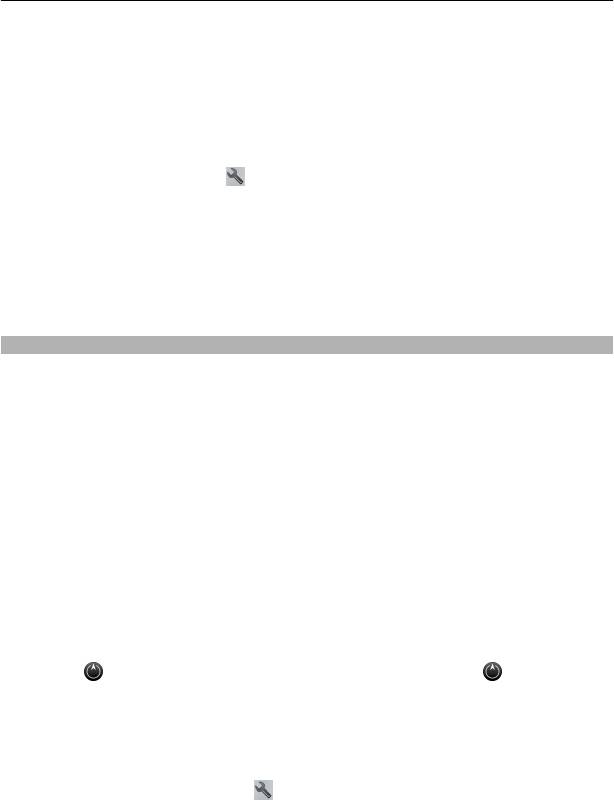
Карты 85
Обновление информации о дорожном движении
Выберите Функц. > Инф. о дор. > Обнов. инф. о дорогах.
При планировании маршрута телефон можно настроить таким образом, чтобы
избежать дорожных происшествий, например пробок или дорожных работ.
Объезд происшествий на дорогах
На главном экране выберите
> Навигация > Изм. маршр. с уч. дорог.
Во время навигации на маршруте можно отображать местоположение камер
контроля скорости, если эта функция включена. Законодательства некоторых
стран запрещают или ограничивают использование данных о местоположении
камер контроля скорости. Корпорация Nokia не несет ответственности за
точность данных о местоположении камер контроля скорости и за последствия
их использования.
Путь пешком до пункта назначения
Если необходимо проложить пешеходный маршрут, приложение «Карты»
указывает путь через площади, парки, пешеходные зоны и даже торговые
центры.
Выберите Меню > Карты и Пешком.
Путь пешком до пункта назначения
Выберите Пункт назначения и соответствующую функцию.
Путь пешком домой
Выберите Домой пешком.
Можно начать путь пешком без определения места назначения
.
По умолчанию карта ориентирована на север.
Вращение карты в соответствии с направлением движения
Выберите
. Чтобы снова повернуть карту на север, выберите .
При первом выборе функции Домой на автомоб. или Домой пешком
отображается запрос на определение домашнего местоположения.
Изменение домашнего местоположения
1 На главном экране выберите
.
2 Выберите Навигация > Домашнее местоположение > Изменить.

86 Карты
3 Выберите соответствующую функцию.
Планирование маршрута
Прежде чем отправиться в поездку, составьте ее план, создайте маршрут и
просмотрите его на карте.
Выберите Меню > Карты и Карта.
Создание маршрута
1 Коснитесь местоположения начальной точки. Для поиска адреса или места
выберите Поиск.
2 Коснитесь области сведений о местоположении.
3 Выберите Навигация > Добавить к маршруту.
4 Чтобы добавить другую точку маршрута, выберите
Добавить новую точку
маршрута и соответствующую функцию.
Совет. Если Вы хотите разработать маршрут на компьютере и скопировать его на
телефон, воспользуйтесь интернет-службой «Nokia Maps» по адресу
www.nokia.com/maps.
Изменение порядка точек маршрута
1 Выберите точку маршрута.
2 Выберите Переместить.
3 Коснитесь места, в которое требуется переместить точку маршрута.
Изменения местоположения точки маршрута
Коснитесь точки маршрута, выберите Изменить
и соответствующую функцию.
Просмотр маршрута на карте
Выберите Показать.
Навигация к месту назначения
Выберите Показать > Функц. > Начать путь или Начать путь.
Настройки маршрута влияют на путевые инструкции и способ отображения
маршрута на карте.
Изменение настроек для маршрута
1 На экране планировщика маршрутов откройте вкладку Настройки. Для
перехода на экран планировщика маршрутов с экрана
навигации выберите
Функц. > Точки мрш. или Список точек маршрута.
Оглавление
- Содержание
- Техника безопасности
- Начало работы
- Использование основных функций
- Выполнение вызовов
- Ввод текста
- Контакты
- Обмен сообщениями
- Настройка устройства
- Папка "Музыка"
- Камера
- Галерея
- Обмен в Интернете
- Видеоцентр Nokia
- Интернет
- Определение местоположения (GPS)
- Карты
- Связь
- Поиск
- Другие приложения
- Настройки
- Поиск полезной информации
- Защита окружающей среды
- Информация о продукте и сведения о безопасности
- Информация об авторских правах и другие уведомления
- Алфавитный указатель





